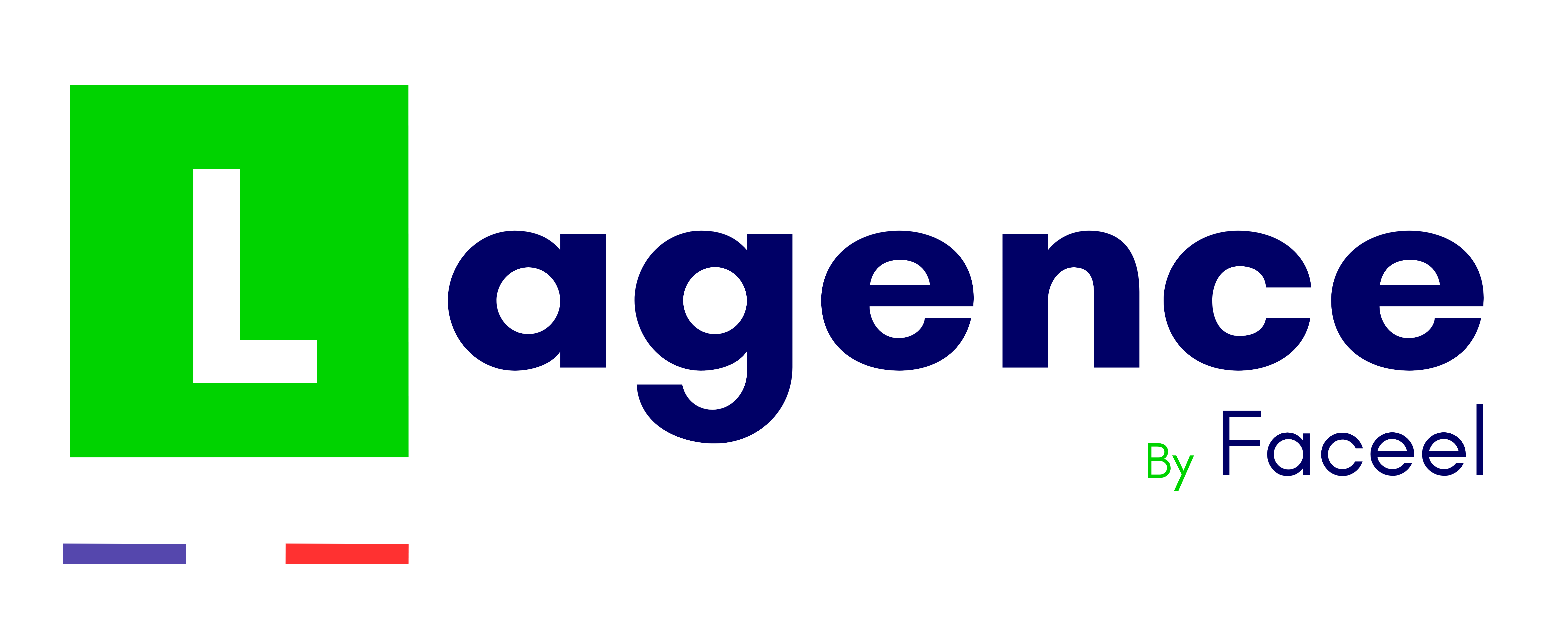Le développement d’applications mobiles est devenu l’un des domaines les plus dynamiques et passionnants de l’industrie technologique. Parmi les plateformes les plus populaires pour le développement d’applications mobiles, Android se distingue par son large public et sa flexibilité. Que vous soyez un novice complet ou un développeur expérimenté cherchant à étendre ses compétences, ce guide complet vous aidera à démarrer dans le monde du développement d’applications Android.
Comprendre les fondamentaux du développement d’applications Android
Avant de plonger dans le processus de développement, il est essentiel de comprendre les fondamentaux d’Android. Android est un système d’exploitation mobile développé par Google, utilisé par des milliards de personnes à travers le monde. Il est basé sur le noyau Linux et offre une plateforme ouverte et personnalisable pour le développement d’applications mobiles.
Les applications Android sont écrites en utilisant le langage de programmation Java ou Kotlin, avec des outils de développement comme Android Studio, qui est l’IDE (Environnement de Développement Intégré) officiel pour Android. Android Studio offre un ensemble complet d’outils pour la conception, le développement, le débogage et le déploiement d’applications Android.
Prérequis et installation d’Android Studio
Avant de commencer à développer des applications Android, vous devez vous assurer que votre système répond aux exigences minimales pour exécuter Android Studio. Vous aurez besoin d’un ordinateur avec au moins 8 Go de RAM et un processeur multi-cœur. De plus, assurez-vous d’avoir suffisamment d’espace disque disponible pour télécharger et installer Android Studio, ainsi que les SDK (kits de développement logiciel) nécessaires.
Une fois que vous avez vérifié que votre système répond aux exigences, téléchargez la dernière version d’Android Studio à partir du site officiel d’Android Developer. L’installation d’Android Studio est relativement simple et s’accompagne d’un assistant pas à pas pour vous guider tout au long du processus.
Création d’un projet Android
Une fois Android Studio installé, vous êtes prêt à créer votre premier projet Android. Lancez Android Studio et suivez ces étapes :
1. Cliquez sur “File” (Fichier) dans la barre de menu supérieure.
2. Sélectionnez “New” (Nouveau), puis “New Project” (Nouveau Projet).
3. Choisissez “Empty Activity” (Activité vide) comme modèle de projet et cliquez sur “Next” (Suivant).
4. Donnez un nom à votre application, spécifiez le nom du package et l’emplacement de votre projet, puis cliquez sur “Finish” (Terminer).
Android Studio générera automatiquement les fichiers et les répertoires nécessaires pour votre projet, y compris le fichier Manifeste Android, les fichiers de mise en page XML et les fichiers Java ou Kotlin pour l’activité principale de votre application.
Comprendre la structure d’un projet de développement d’applications Android
La structure d’un projet Android est organisée de manière hiérarchique pour faciliter le développement et la gestion des fichiers. Voici un aperçu des éléments principaux d’un projet Android :
– **app/src/main/java** : Ce répertoire contient les fichiers Java ou Kotlin de votre application, y compris l’activité principale et d’autres classes que vous pouvez créer.
– **app/src/main/res** : Ce répertoire contient les ressources de votre application, telles que les fichiers de mise en page XML, les images, les fichiers de chaînes, etc.
– **app/manifests** : Ce répertoire contient le fichier AndroidManifest.xml, qui définit les informations essentielles sur votre application, telles que son nom, ses autorisations, ses activités, etc.
Comprendre la structure d’un projet Android est crucial pour organiser efficacement votre code et vos ressources, ce qui facilite la maintenance et l’évolutivité de votre application.
Développement de fonctionnalités avec Java ou Kotlin
Une fois que vous avez configuré votre projet, vous pouvez commencer à développer les fonctionnalités de votre application en utilisant Java ou Kotlin. Android prend en charge les deux langages, donc le choix entre Java et Kotlin dépend de vos préférences personnelles et de vos besoins spécifiques.
Java est un langage de programmation éprouvé et largement utilisé pour le développement d’applications Android. Kotlin, d’autre part, est un langage plus moderne qui offre des fonctionnalités avancées, telles que la sécurité des types nullable et les fonctions d’extension, ce qui peut rendre le développement plus efficace et moins sujet aux erreurs.
Quel que soit le langage que vous choisissez, Android Studio vous offre un ensemble complet d’outils pour écrire, déboguer et tester votre code de manière efficace.
Conception de l’interface utilisateur avec XML
En plus de la logique de programmation, le développement d’applications Android implique également la conception de l’interface utilisateur (UI). Android utilise des fichiers de mise en page XML pour définir l’apparence et le comportement des éléments de l’interface utilisateur, tels que les boutons, les champs de texte, les listes, etc.
Android Studio offre un éditeur visuel intuitif pour la conception des interfaces utilisateur, ainsi qu’un éditeur XML pour les utilisateurs plus avancés. Vous pouvez utiliser des outils comme ConstraintLayout pour créer des mises en page flexibles et réactives, et utiliser des ressources telles que les dimensions et les couleurs pour maintenir une apparence cohérente dans toute votre application.
Test et débogage lors du développement de vos applications Android
Une fois que vous avez développé les fonctionnalités de base de votre application, il est temps de la tester sur une variété d’appareils Android pour vous assurer qu’elle fonctionne correctement dans différentes conditions. Android Studio offre un émulateur Android intégré qui vous permet de simuler différents appareils et configurations, ainsi que la possibilité de tester votre application sur des appareils physiques via USB.
Une fois que vous avez développé les fonctionnalités de base de votre application, il est temps de la tester sur une variété d’appareils Android pour vous assurer qu’elle fonctionne correctement dans différentes conditions. Android Studio offre un émulateur Android intégré qui vous permet de simuler différents appareils et configurations, ainsi que la possibilité de tester votre application sur des appareils physiques via USB.
En plus du test, le débogage est une étape cruciale du processus de développement. Android Studio offre un débogueur puissant qui vous permet de suivre l’exécution de votre application pas à pas, d’inspecter les valeurs des variables, et de détecter et corriger les erreurs de manière efficace.
En plus du test, le débogage est une étape cruciale du processus de développement. Android Studio offre un débogueur puissant qui vous permet de suivre l’exécution de votre application pas à pas, d’inspecter les valeurs des variables, et de détecter et corriger les erreurs de manière efficace.
Publication de votre application sur le Google Play Store
Une fois que vous avez terminé le développement et le test de votre application, vous êtes prêt à la publier sur le Google Play Store
N’hésitez pas à prendre rdv avec nos équipes pour en discuter d’avantages et trouver les solutions pour le développement de votre application Android.